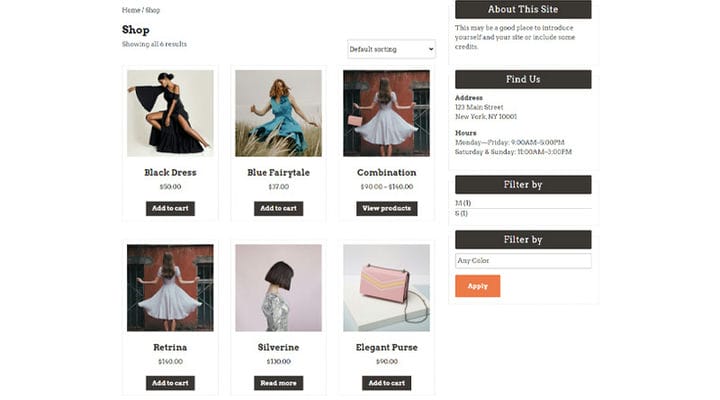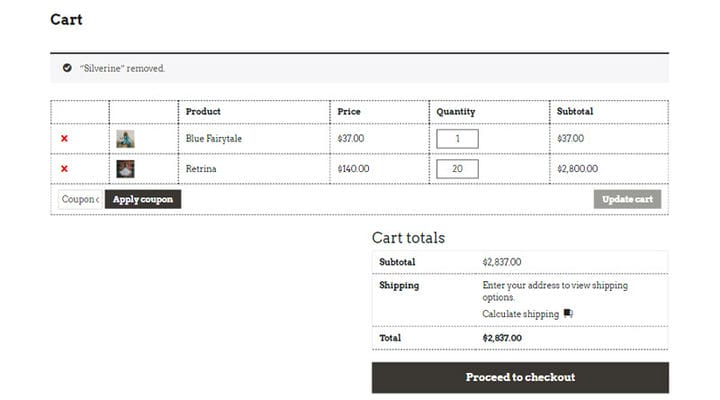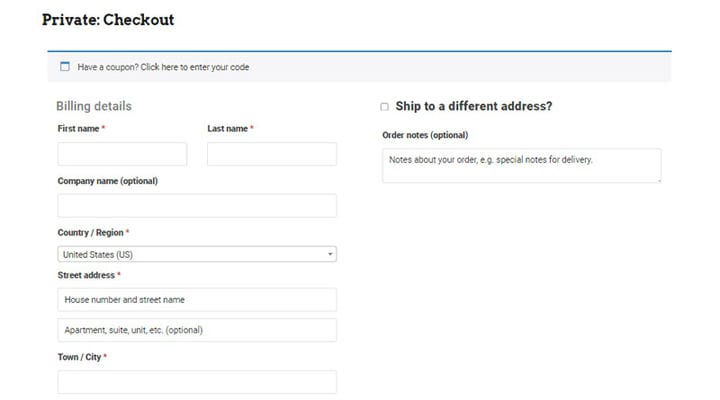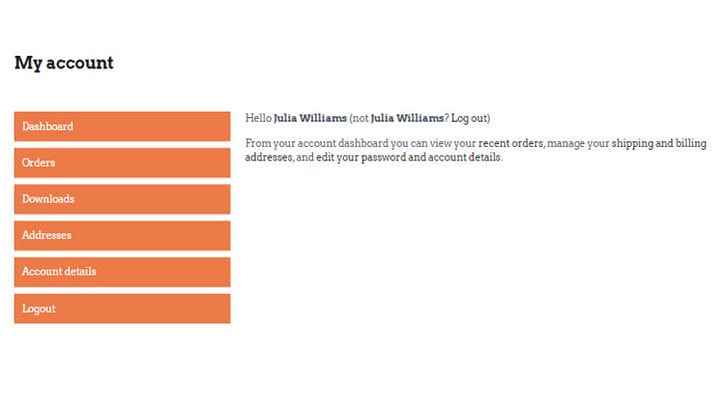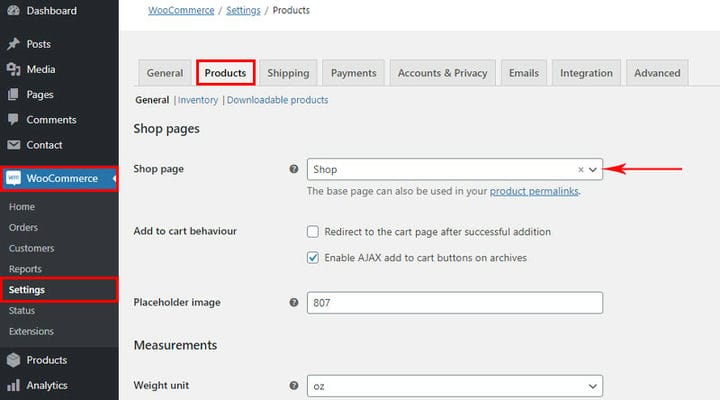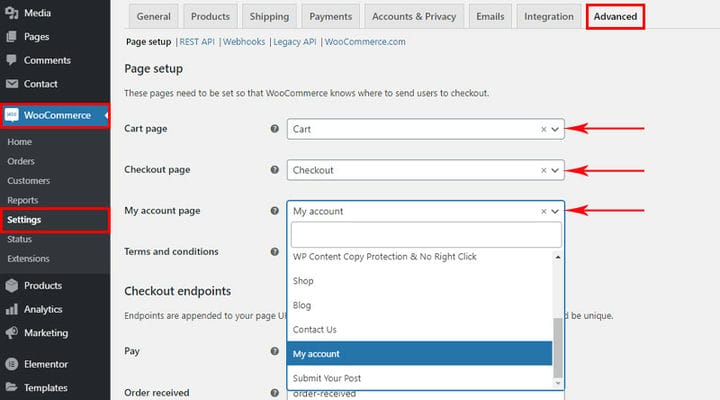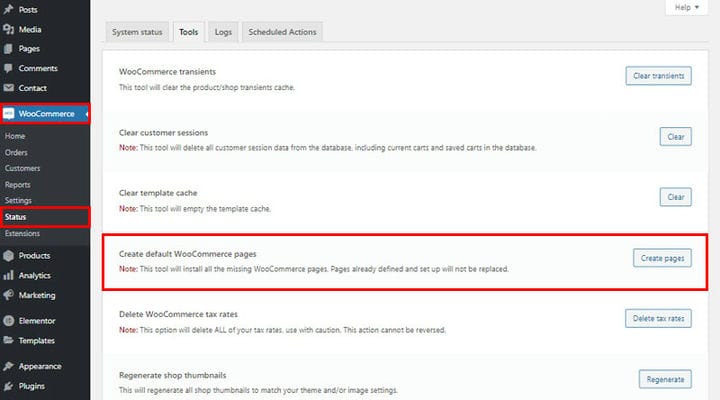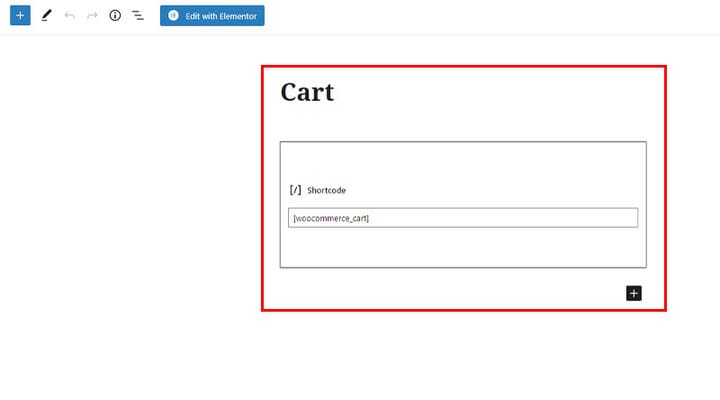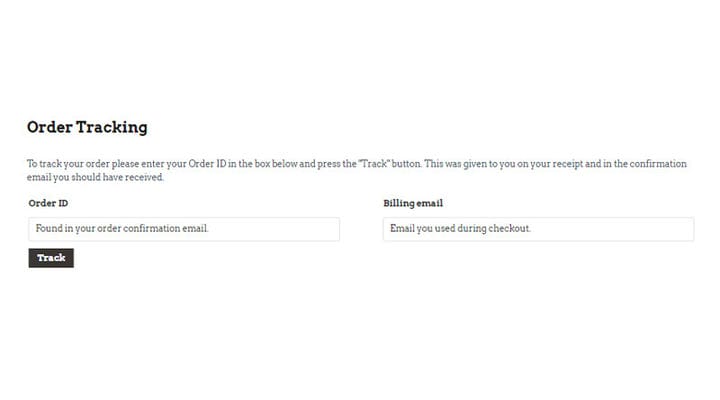WooCommerce Essentials: WooCommerce-sivujen määrittäminen
Olivatpa ne kuinka erilaisia tahansa, kaikkia verkkokauppoja yhdistää yksi asia – joukko oletussivuja, jotka sisältävät kaikki tarvittavat verkkokaupan toiminnot. Nämä ovat sivuja, jotka tarjoavat asiakkaalle yleiskatsauksen tilauksestaan, josta hän voi tarkistaa henkilökohtaiset tietonsa, valita maksutavan ja vastaavat tiedot, jotka ovat olennaisia lopullisen tapahtuman toteutumiselle. WooCommercessa on kaikki nämä sivut, ja näytämme sinulle, kuinka ne asetetaan, mutta ensin selvitetään tietä vastaamalla joihinkin olennaisiin kysymyksiin, jotka auttavat kaikkia, jotka eivät ole varmoja verkkokaupan perustamisesta.
Tässä artikkelissa opit:
Mitä ovat WooCommerce-sivut?
Nämä ovat sivuja, jotka WooCommerce-laajennus luo automaattisesti, kun asennamme laajennuksen. Ilman näitä oletussivuja kauppa ei yksinkertaisesti voi toimia. Joten WooCommercen tapauksessa tämä tarvittavien sivujen joukko sisältää:
- Kaupan sivu
- Ostoskorin sivu
- Kassasivu
- Oma tili -sivu
Kauppa- sivu ei vaadi tietojen syöttämistä. Se sisältää itse asiassa kaikki tuotteet, jotka toimme verkkokauppaamme. Tällä sivulla asiakkaat voivat tarkastella kaikkia tuotteita kerralla.
Teemasta ja mieltymyksistäsi riippuen kauppasivulla voi olla myös sivupalkki, jossa on tuotteiden lisäksi tarvitsemasi widgetit.
Ostoskori – sivu on sivu, jolla näet ostoskorisi sisällön ja tilauksesi tiedot. Täällä voit myös asettaa ostettavan tuotteen määrän, nähdä, kuinka paljon se sinulle maksaa yhteensä, ja myös tarkistaa toimitustiedot.
Checkout -sivu on sivu, joka on yhden askeleen päässä ostoksesta. Sinne syötät tiedot, kuten nimi, maa, osoite, puhelinnumero. Voit myös määrittää tällä sivulla, minne haluat tavarat lähetetään, tai lisätä erityishuomautuksen tilauksestasi.
Oma tili -sivulla näet kaikki antamasi tiedot ja tilaustesi historian. Täällä voit myös muokata tilitietojasi, kuten osoitetta tai puhelinnumeroa, tai asettaa uuden salasanan.
Näille sivuille on suositeltavaa sijoittaa linkit valikkoon tai näkyvään paikkaan, jotta asiakkaat pääsevät niihin helposti yhdellä napsautuksella. Näillä sivuilla on tietoa, joka on asiakkaille erittäin tärkeää ja luonnollisesti he haluavat nähdä ne.
WooCommerce-sivujen määrittäminen
Vaikka nämä sivut näkyvät sivuillasi (Sivut > Kaikki sivut) heti laajennuksen asennuksen jälkeen, sinun tulee asettaa ne myös Woocommerce-asetuksiin, jotta tiedät tarkalleen, mihin ne viittaavat ja millaista dataa ne sisältävät.
Jos haluat määrittää, mikä sivuistasi on kauppasivu, vaikka WooCommerce on jo luonut sellaisen, sinun on siirryttävä WooCommerce > Asetukset > Tuote-välilehteen ja valittava, mikä sivu tulee olemaan Kauppasivu. Kauppasivu voi olla mikä tahansa jo luomistasi sivuista. On tärkeää ymmärtää, että laajennus tunnistaa sen kauppasivuksi ja määrittää sille tuoteluettelon.
Mitä tulee muiden sivujen asettamiseen, kaikki asetukset ovat yhdessä paikassa WooCommerce> Asetukset> Lisäasetukset-välilehti. Täällä voit valita kohteet tietyille sivuille ja ilmoittaa laajennukselle, mitkä tiedot toimitetaan minne.
Yhteenvetona: Kun WooCommerce-laajennus on asennettu, se lisää automaattisesti oletuskauppasivut sivuillesi (Sivut > Lisää uusi), mutta sinun on valittava asetuksista, mitkä sivut on tarkoitettu näyttämään nämä tiedot.
Entä jos sivu ei näy tai se puuttuu
Jos oletussivua ei luotu oletusarvoisesti tai olet poistanut sen vahingossa, tämä ei ole ongelma. Helpoin tapa on siirtyä WooCommerce > Tila > Työkalut – välilehteen ja etsiä Luo WooCommerce – oletussivut – vaihtoehto.
Napsauttamalla Luo sivuja luodaan kaikki puuttuvat sivut. Kun teet tämän, sinun on vain määritettävä ne asetuksissa kuten yllä selitettiin.
Toinen tapa lisätä puuttuvia sivuja on luoda uusi sivu ja lisätä siihen sopiva lyhytkoodi.
Tämä on esimerkki ostoskorisivun lisäämisestä lyhytkoodilla. Kun lyhytkoodi on lisätty, julkaiset sivun ja siinä kaikki.
[woocommerce_cart] Kuten kaikissa yllä olevissa tapauksissa, kun olet luonut sivun tällä tavalla, sinun on määritettävä asetuksissa, että nämä ovat näitä tarkoituksia varten tarkoitettuja sivuja.
Olet ehkä huomannut, että Shop-sivulla ei ole lyhytkoodia. Luodaksesi sen, sinun tarvitsee vain julkaista tyhjä sivu ja asettaa sen arvo asetuksissa.
Tilauksen seurantasivun lisääminen
Tilausseuranta-sivu ei ole oletussivu, mutta se on erittäin hyödyllinen asiakkaille ja saa sinut näyttämään luotettavammalta, joten se on suositeltavaa. Voit luoda sen helposti lisäämällä uuden sivun lyhytkoodilla
[woocommerce_order_tracking]
[woocommerce_order_tracking].
Tältä sivulta asiakkaat voivat tarkistaa, onko heidän tilauksensa matkalla ja missä toimitusprosessin vaiheessa se on.
Tiivistettynä
Nyt kun osaat asettaa neljä olennaista sivua minkä tahansa verkkokaupan kannalta, voit alkaa miettiä kuinka tehdä kaupastasi ainutlaatuinen. Pysy kuulolla, sillä lisää artikkeleita WooCommerce-sivustojen eri näkökohdista on tulossa! Ja voit vapaasti esittää kysymyksiä ja jakaa kokemuksia WooCommercen kanssa kommenttiosiossa, odotamme kuulevamme sinusta.
Toivomme, että tämä artikkeli oli hyödyllinen. Jos pidit siitä, tutustu myös joihinkin näistä artikkeleista!